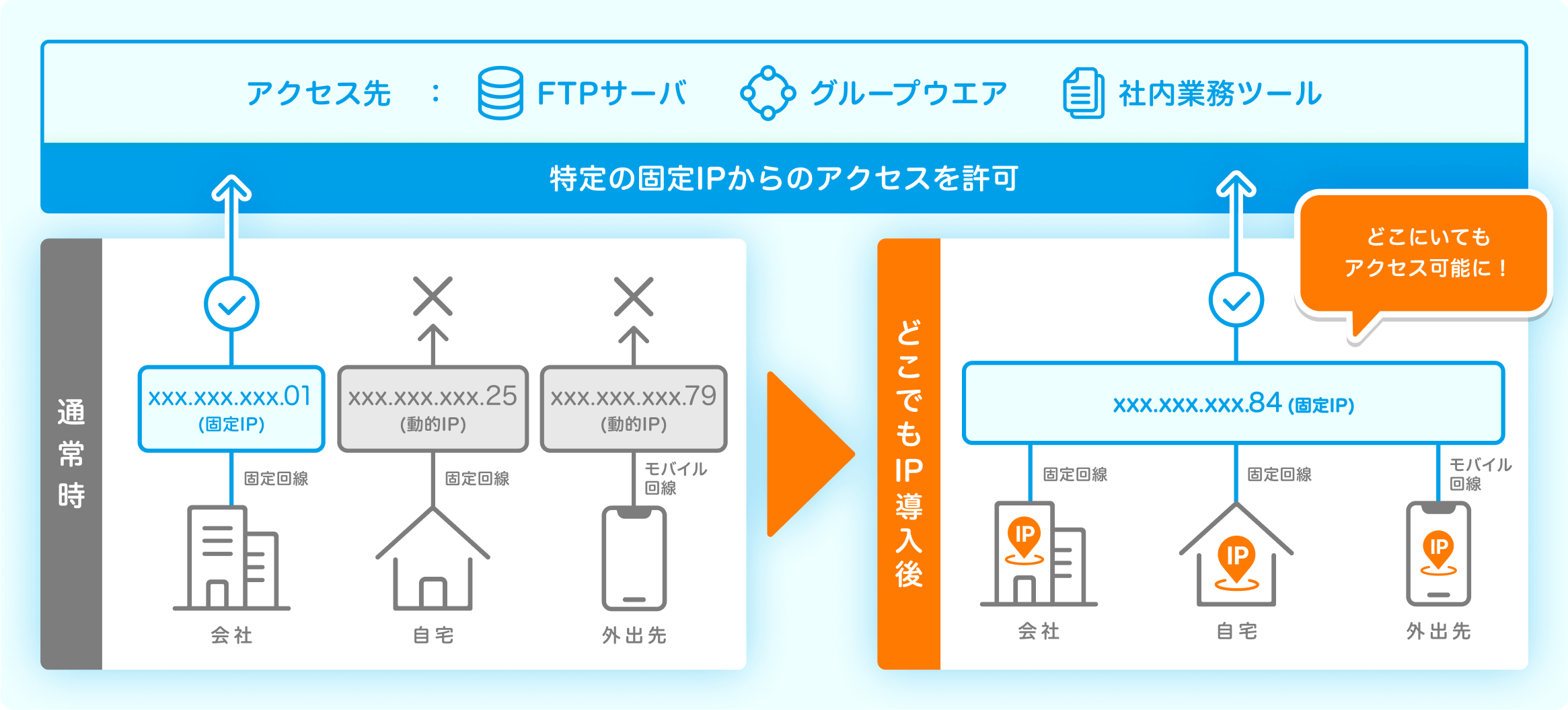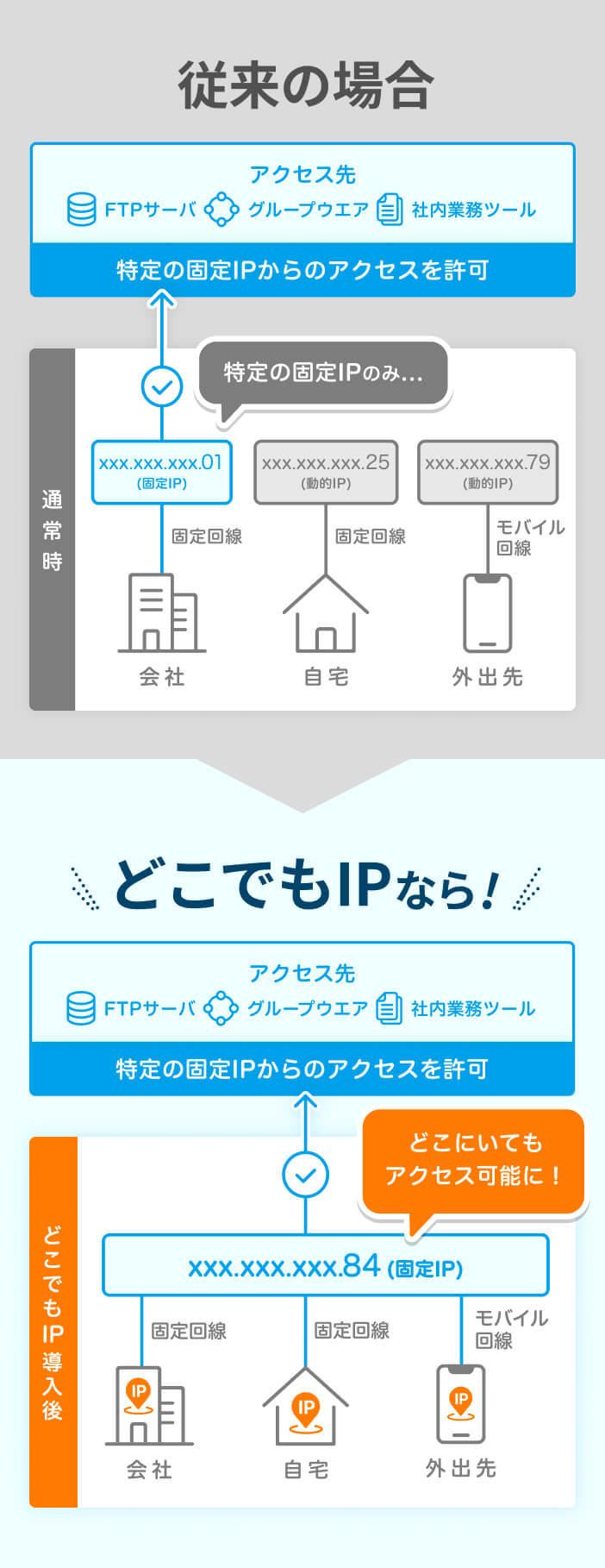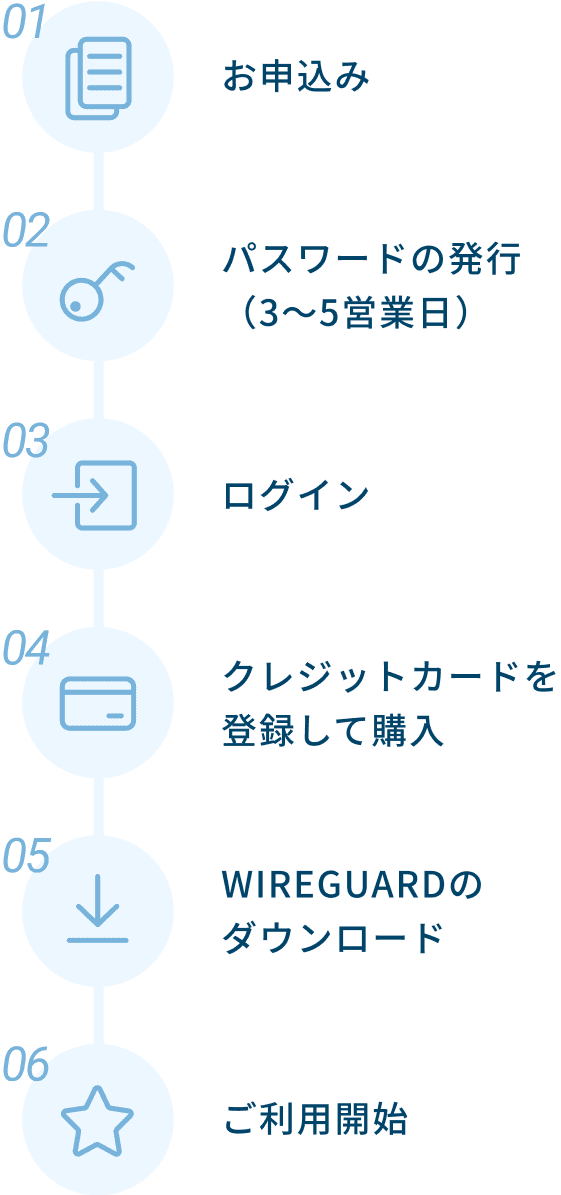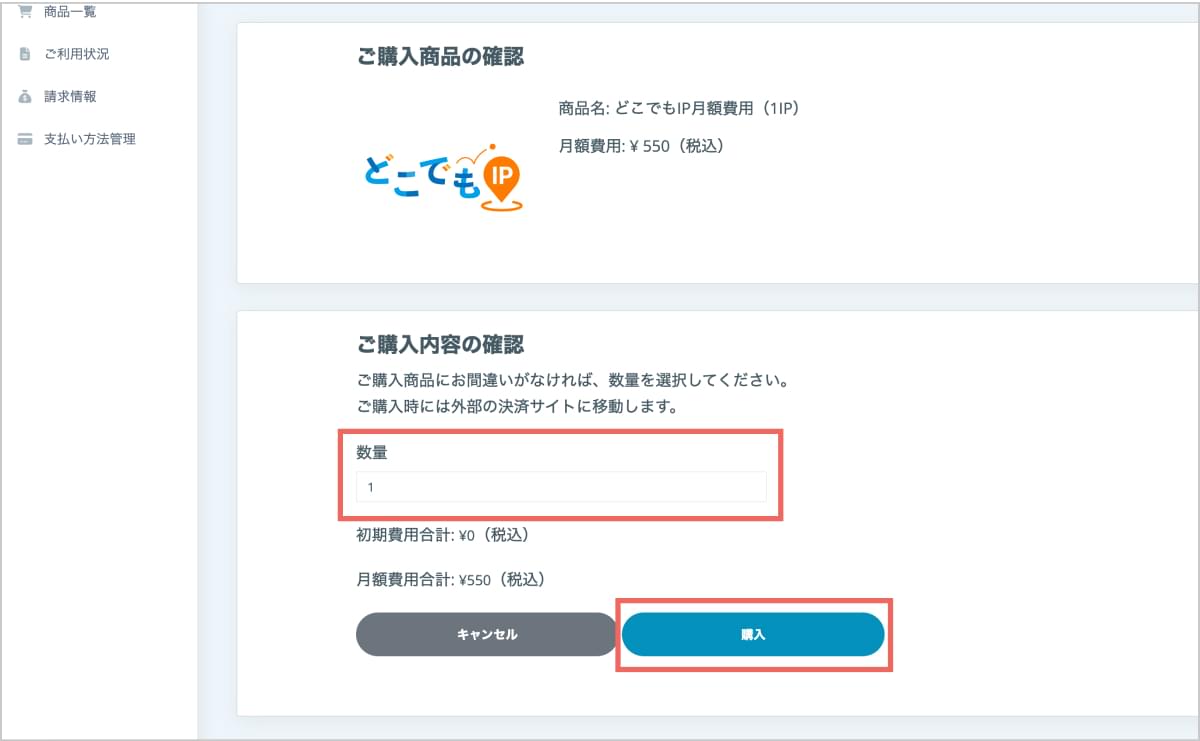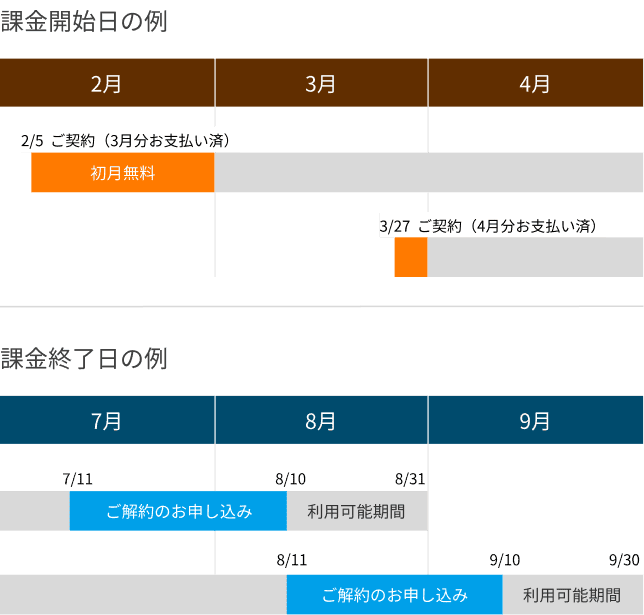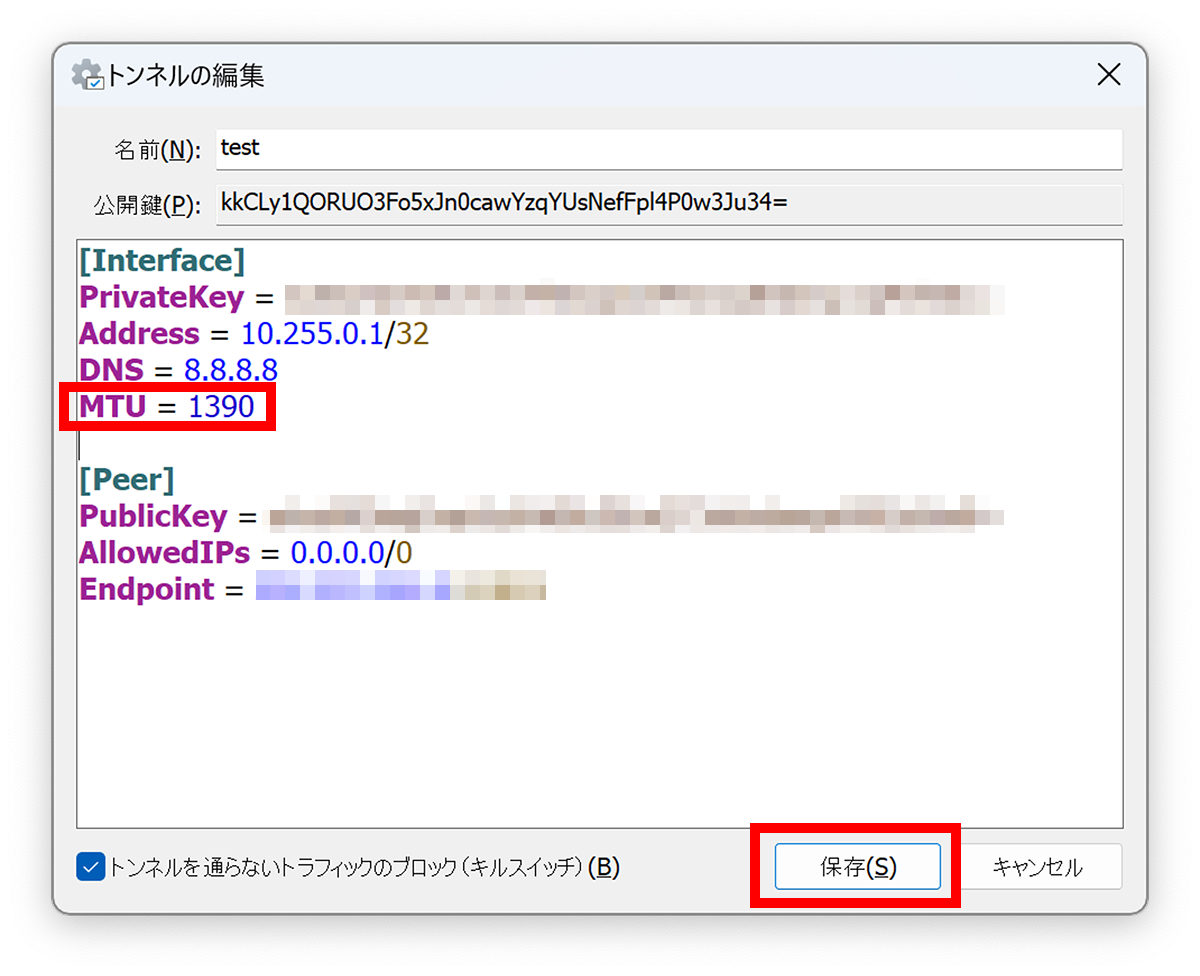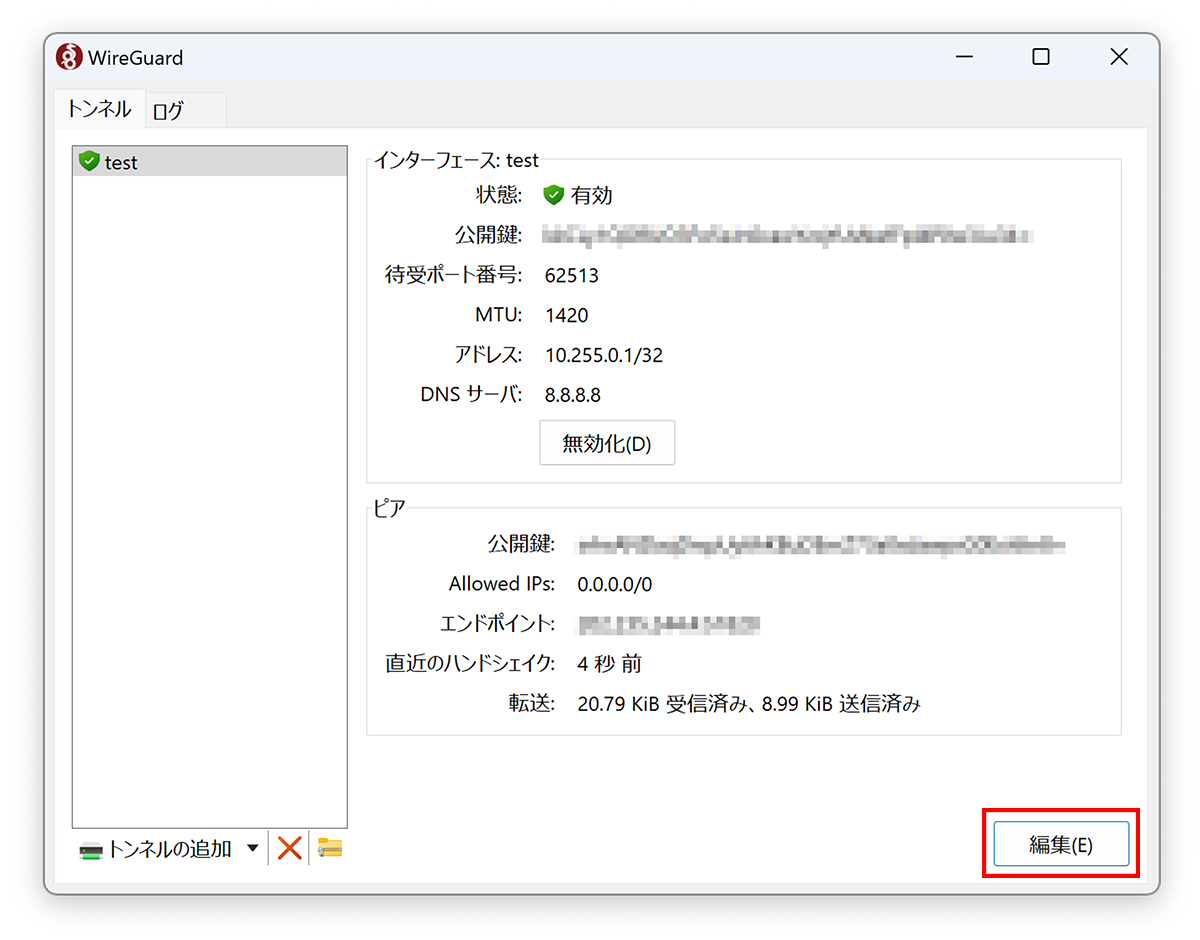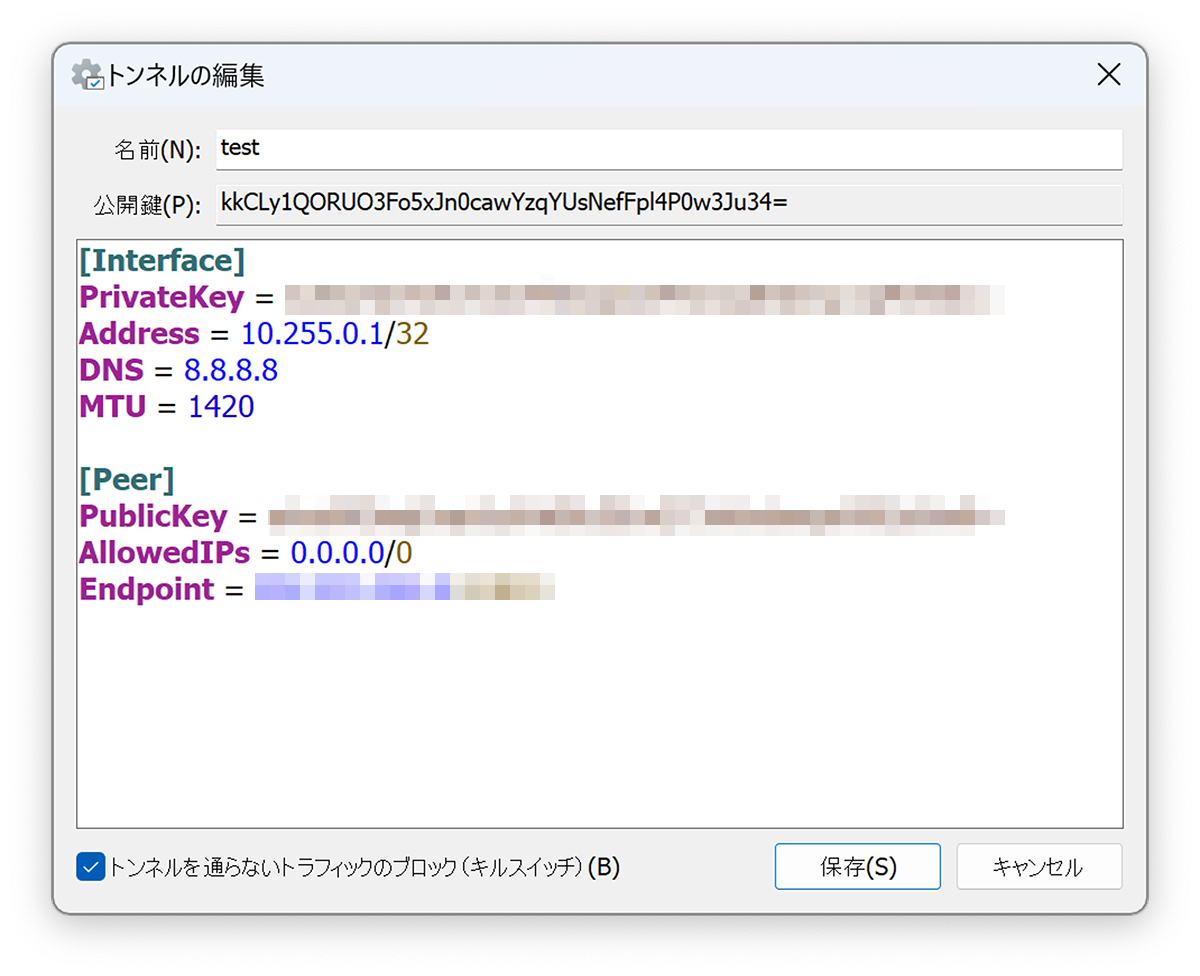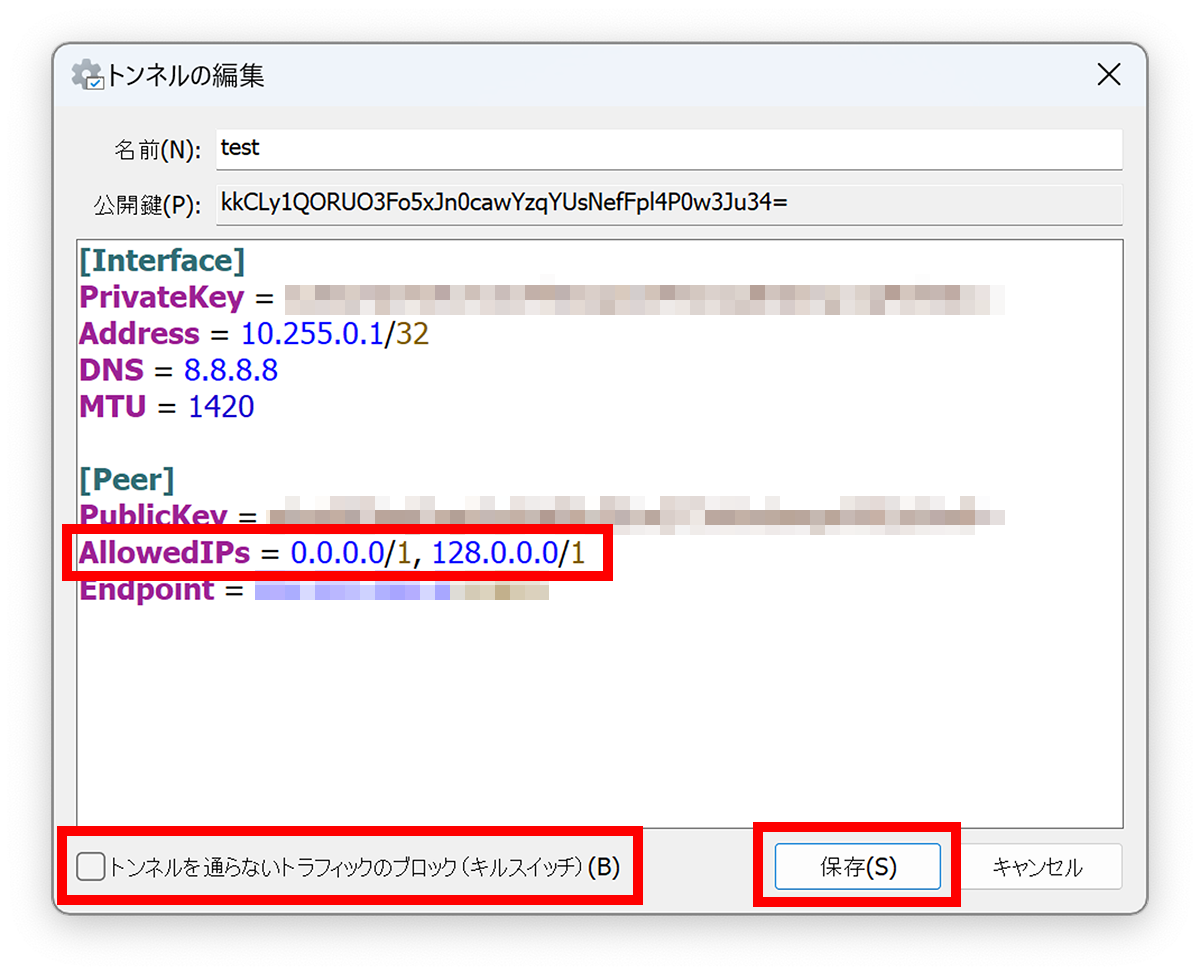固定IPを使って社内システムへの
アクセスをもっと、かんたん&リーズナブルに!
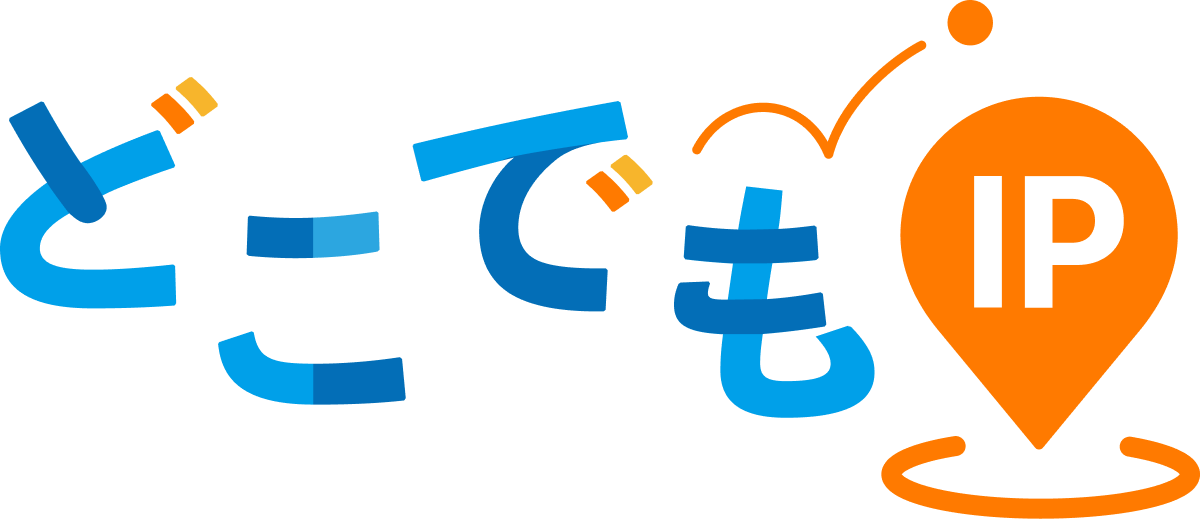



どこでもIP
月額費用(1IP)
500円
(税込 550円)
初期費用
0円
業界
最安値級!※
メンテナンスのお知らせ
下記の時間帯において、お申し込みページのシステムメンテナンスを実施いたします。
メンテナンス中は「お申し込み手続き」および「管理ページ」がご利用いただけません。
なお、現在ご利用中のサービスには影響ございません。
- ◼️メンテナンス日時
- 2025年7月9日(水)18:00 ~ 22:00(予定)
- ◼️影響範囲
- ・お申し込み手続きの停止
・管理ページのご利用不可 - ◼️ご利用中のサービスについて
- ・現在ご契約中の通信・サービスには影響ございません